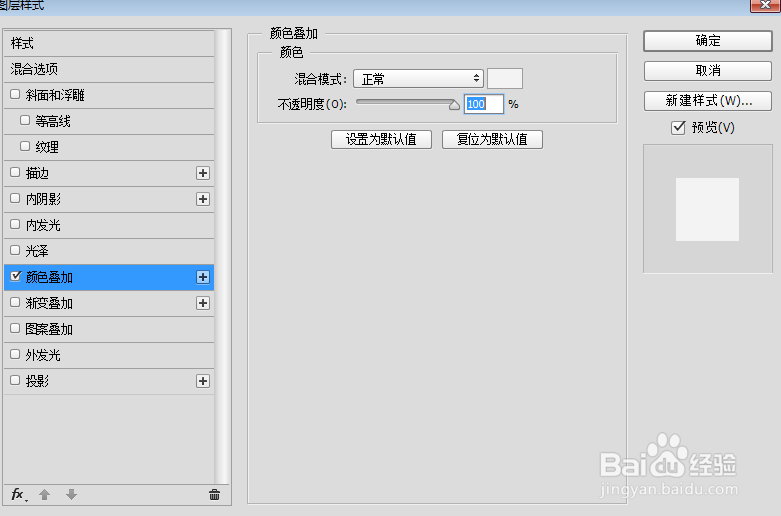PSCC光翼特效制作
1、龅歧仲半打开ps新建一个长800像素宽800像素的正方体分辨率是72,名称随便,文档类型自定,背景内容透明的图层 文件→新建

2、选择工具油漆桶用拾色器更改颜色,颜色填黑色,点击图层

3、新建一个高30像素宽20像素的长方体分辨率是72,颜色模式RGB模式,背景透明,文件→新建
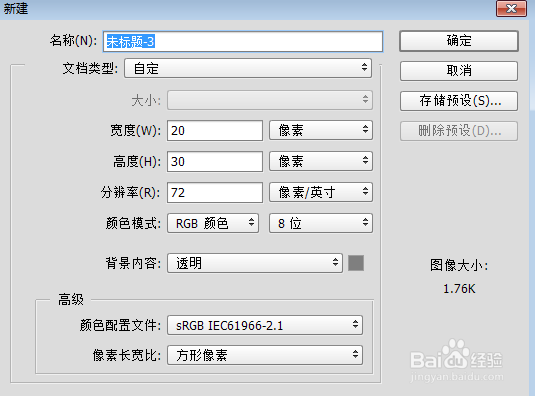
4、制作一个大概这样的黑色形状,拾色器更改颜色,右键填充颜色
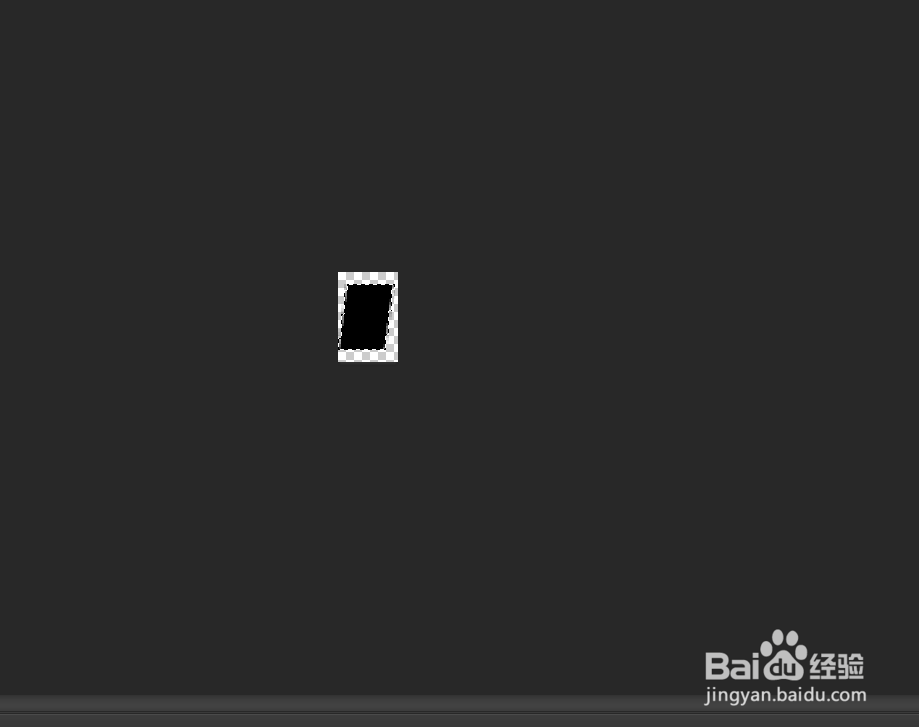
5、选择编辑→定义画笔预设,注意要用框选工具选择再定义画笔预设

6、更改画笔预设,打开画笔预设窗口→画笔描绘(颜色随便)后面会改


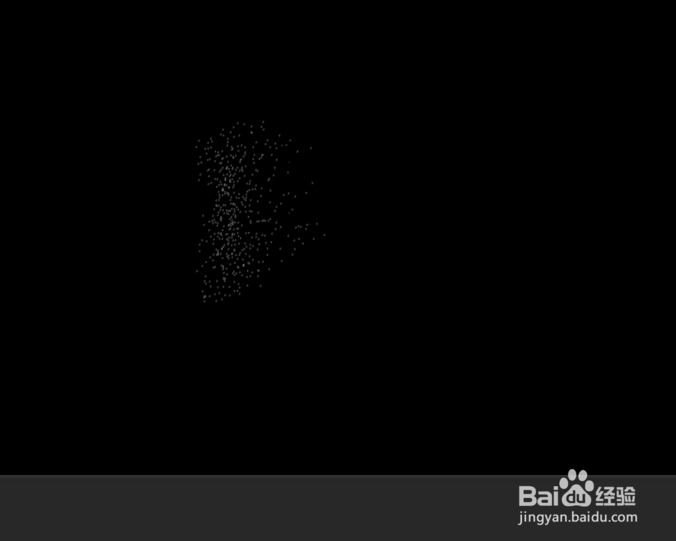
7、点击图层图标右键,复制一层添加图层样式,更改图层模式
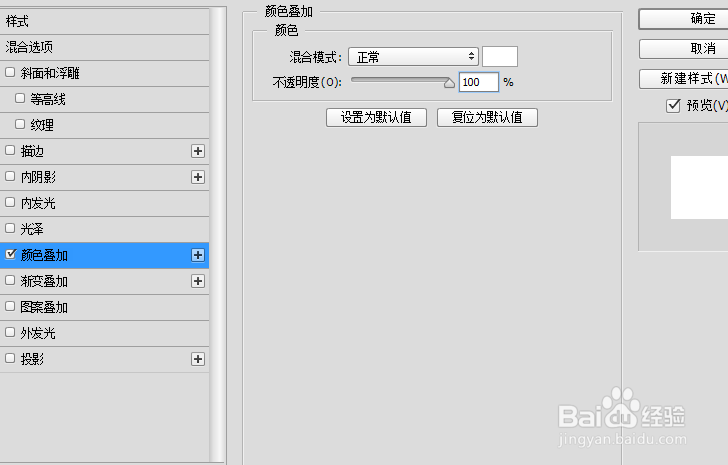

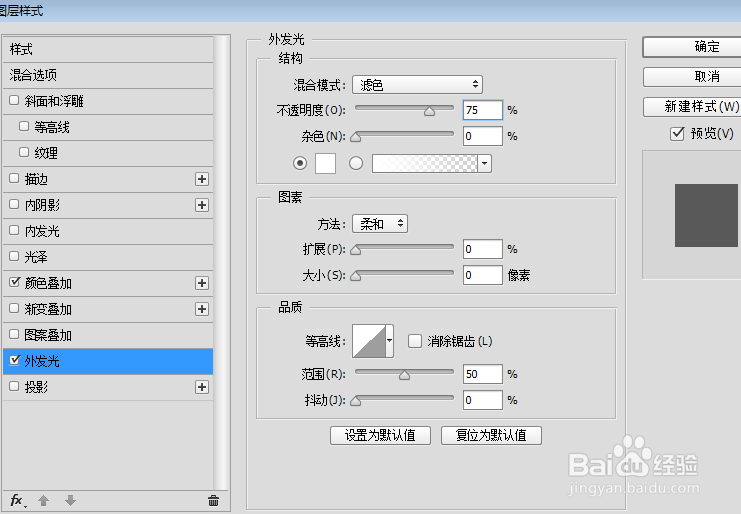

8、第二次更改画笔预设,打开画笔预设窗口→画笔描绘(颜色随便)后面会改
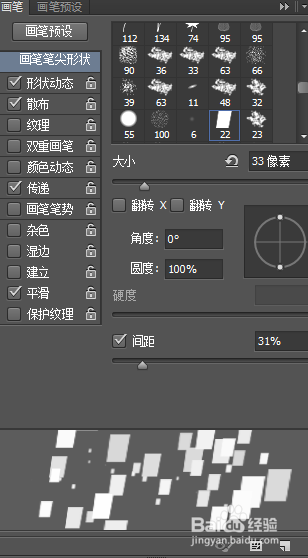


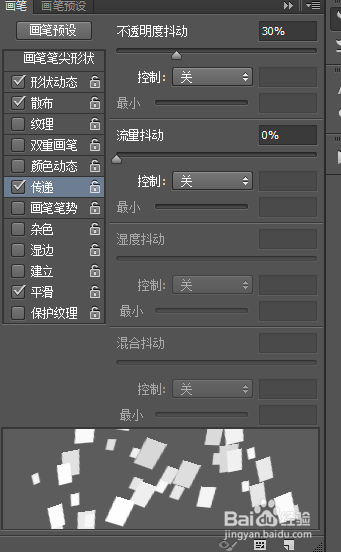

9、点击图层图标右键,复制两层添加图层样式,更改图层模式

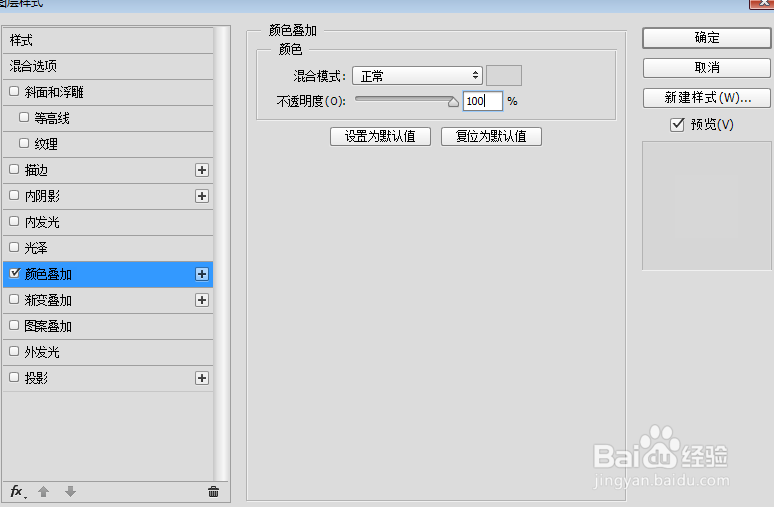
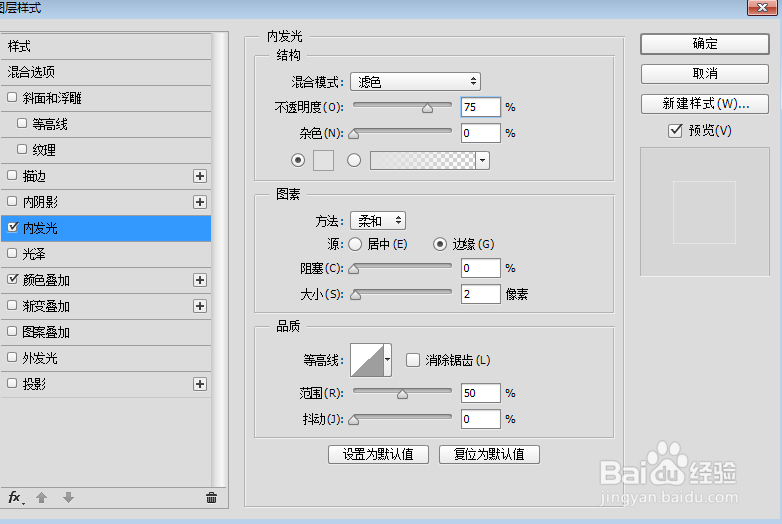
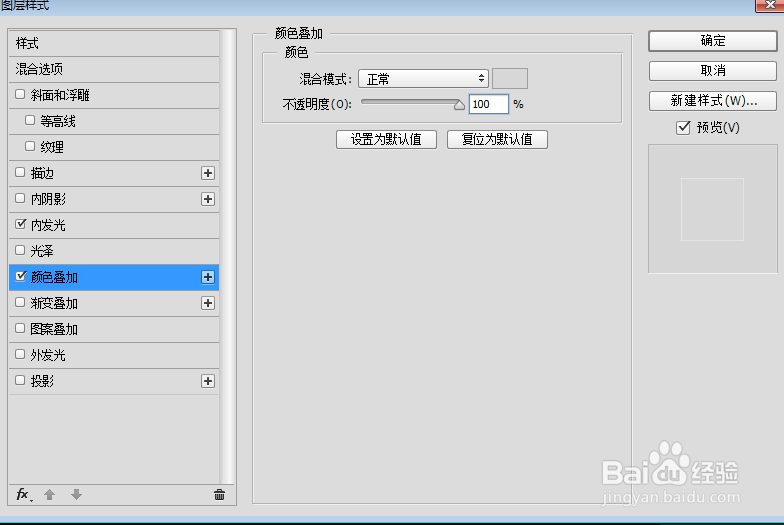
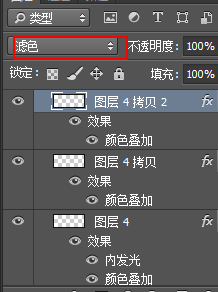
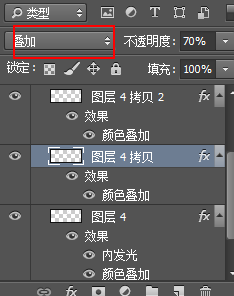
10、分两组建组管理,添加蒙板→黑色画笔描绘,不透明度流量自己把握
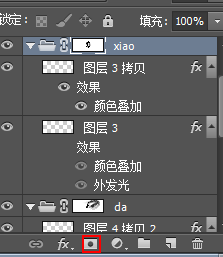

11、键盘注意是同时敲击四个,盖印图层(ctrl+alt+shift+E)→添加图层样式